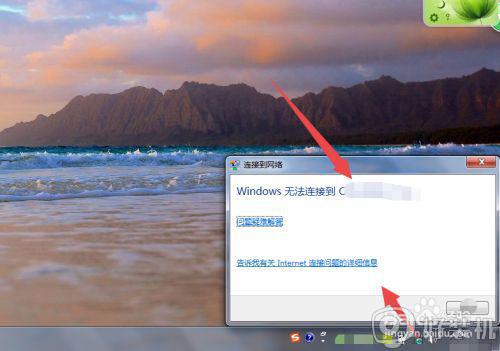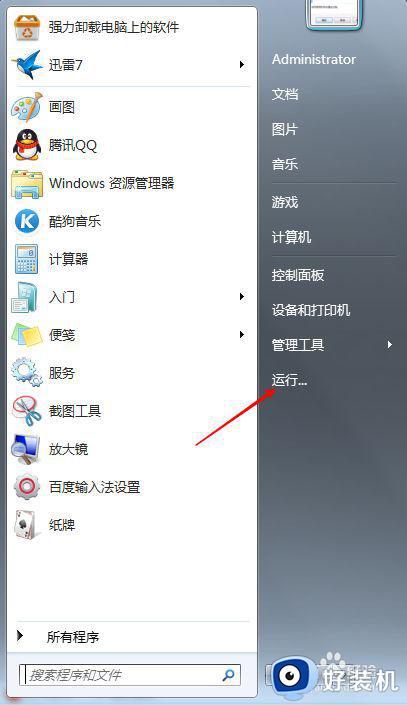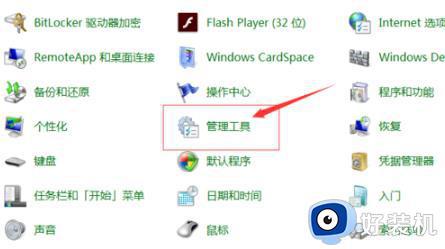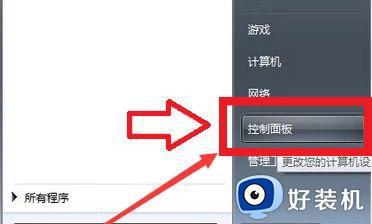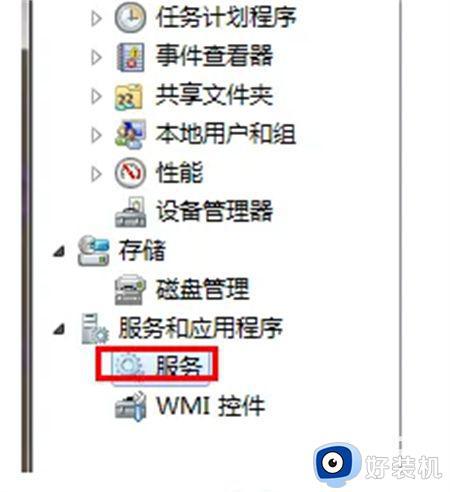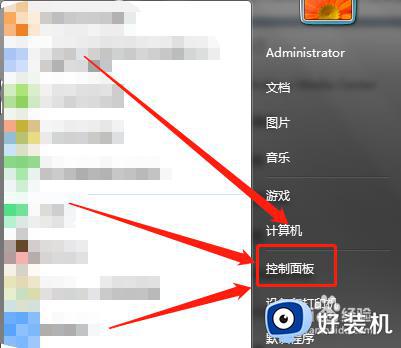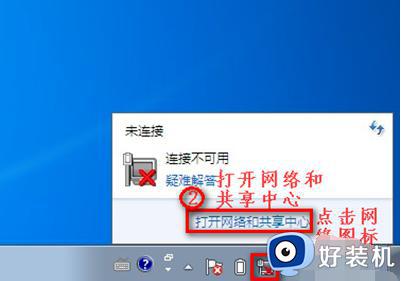windows7无线服务无法启动怎么办 win7无线网络启用不了如何解决
我们在使用win7电脑的时候可以使用电脑的无线服务来连接wifi或者连接蓝牙设备,但是有些用户发现自己win7电脑的无线服务突然无法启动了,想要解决却不知道win7无线网络启用不了如何解决,今天小编就教大家windows7无线服务无法启动怎么办,如果你刚好遇到这个问题,跟着小编一起来操作吧。
推荐下载:windows7专业版
方法如下:
第一步:点击桌面的“开始”,输入命令:regedit ,然蚊泉搁后点击“确定”,如下图所示。
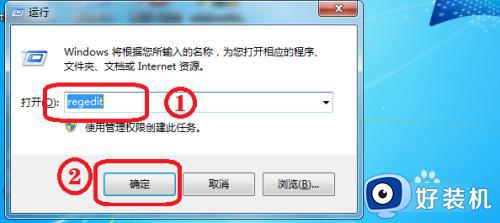
第二步:央娃打开注册表,依次点击文件夹HKEY_LOCAL_MACHINESYSTEMCurrentControlSetservicesNdisuio,如下图所示。
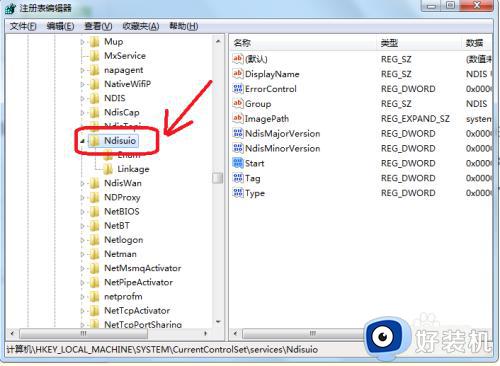
第三步:双击“DisplayName”, 在数值类型中输入“NDIS Usermode I/O Protocol”,然后点击“确定”,如下图所示。
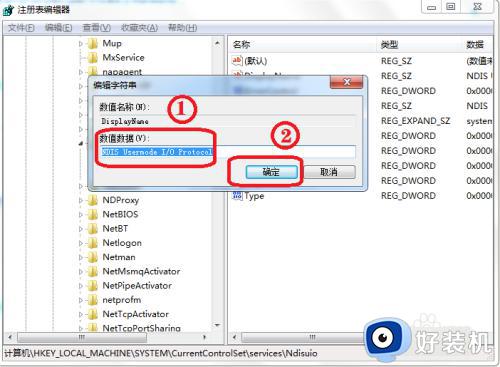
第四步:再双击“Start”,在数值数据中输入“3”,然后点击“确定”,如下图所示。
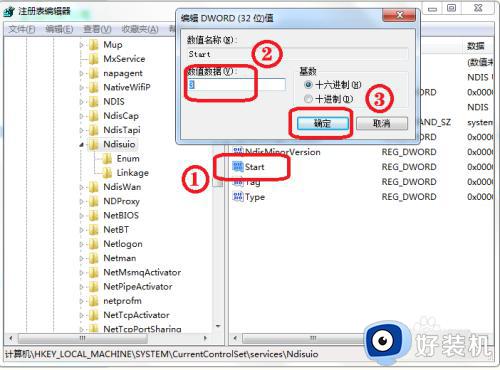
第五步:然后再点击桌面“开始”,输入命令:CMD,然后点击“确定侮率”,如下图所示。
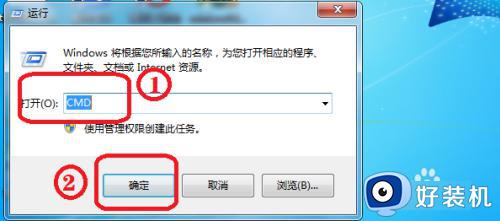
第六步:然后在管理员窗口输入“netsh winsock reset ”,按“Enter”键,完成后重启电脑,如下图所示。

以上就是windows7无线服务无法启动怎么办的全部内容,有遇到相同问题的用户可参考本文中介绍的步骤来进行修复,希望能够对大家有所帮助。